Klausimas
Problema: kaip ištaisyti DXGI_ERROR_DEVICE_HUNG klaidą?
Sveiki vaikinai. Aš retai matau klaidų savo kompiuteryje (galbūt man tiesiog pasisekė, haha), bet pastaruoju metu man vis kartojasi ta pati klaida, kai žaidžiu „Call of Duty World War II“. Anksčiau žaidžiau daugybę žaidimo valandų ir niekada nepatyriau nieko panašaus. Tada klaida GetDeviceRemovedReason Failed su DXGI_ERROR_DEVICE_HUNG. Tada žaidimas sugenda. Paleidžiu iš naujo, šiek tiek paleidžiu ir problema grįžta. Klaida nerodoma, kai naudoju kompiuterį kitaip. Ar yra koks nors sprendimas?
Išspręstas atsakymas
DXGI_ERROR_DEVICE_HUNG klaida yra dažna problema, kuri paprastai yra prijungta prie „DirectX“[1] konfigūracija. Nepaisant to, daugelis vartotojų dėl to skundžiasi visame internete ir negali rasti sprendimo. Todėl esame čia, kad padėtume jums rasti būdą, kaip ištaisyti DXGI_ERROR_DEVICE_HUNG klaidą.
Problema kyla tiek ATI, tiek Geforce vaizdo plokštėse, nors kai kurie vartotojai pranešė apie gedimus tik tam tikrų žaidimų metu. Pavyzdžiui, vienas vartotojas pasakė taip:
Aš turiu tą pačią problemą. Tai vyksta tik CoD WW2, jokiame kitame žaidime. Galiu žaisti BF1, BF4, PUBG, GTA V, The Division, Need For Speed ir tt be jokių problemų.
Paprastai klaida gali būti susijusi su keliomis skirtingomis problemomis, tokiomis kaip „Direct X“ problemos, neteisingi žaidimo nustatymai, pasenusios tvarkyklės,[2] RAM problemos, peršokęs procesorius,[3] ir kiti. Nepaisant to, jei nėra jokių išorinių užuominų, išskyrus pačią klaidą, vartotojai turėtų tiesiog pabandyti pašalinti problemą ir ieškoti sprendimų po vieną.
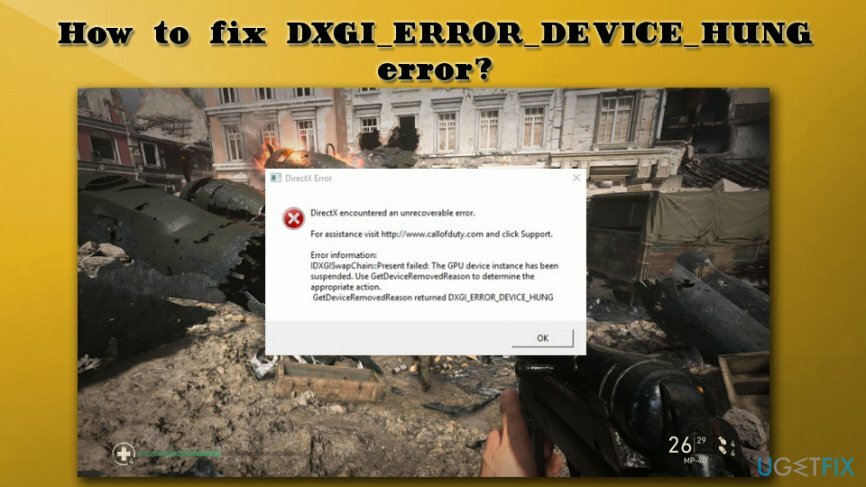
Tačiau jei nuolat gaunate klaidų pranešimus, taip pat kitus įrenginio simptomus (pvz., sulėtėjimai arba gedimai, žaidimo vėlavimai ar mikčiojimas, BSoD, didelis procesoriaus arba GPU naudojimas ir kt.), turėtumėte patikrinti, ar kompiuteryje nėra kenkėjiška programa,[4] nes bet kokio tipo Trojos arklys gali sukelti visų tipų klaidų pranešimus. Rekomenduojame nuskaityti kompiuterį naudojant Reimage„Mac“ skalbimo mašina X9. Be to, ši programa gali išspręsti tam tikras „Windows“ sistemų problemas.
1 sprendimas. Atnaujinkite savo vaizdo plokštės tvarkyklę
Norėdami taisyti sugadintą sistemą, turite įsigyti licencijuotą versiją Reimage Reimage.
Žaidimų ir kitų grafikos intensyvių programų gedimai gali signalizuoti apie grafikos tvarkyklių problemas. DXGI_ERROR_DEVICE_HUNG atveju tvarkyklės gali būti sugadintos arba tam tikru metu klaida parodo, kurios tvarkyklių versijos neveikia. Taigi, atnaujinkite tvarkykles:
- Tipas Įrenginių tvarkytuvė į paieškos laukelį
- Išplėskite savo Ekrano adapteriai ir pasirinkite naudojamą vaizdo plokštę
- Dešiniuoju pelės mygtuku spustelėkite jį ir pasirinkite Atnaujinti tvarkyklę
- Pasirinkti Automatiškai ieškokite atnaujintos tvarkyklės programinės įrangos ir leiskite „Windows“ įdiegti naujausią tvarkyklės versiją
-
Perkraukite tavo kompiuteris
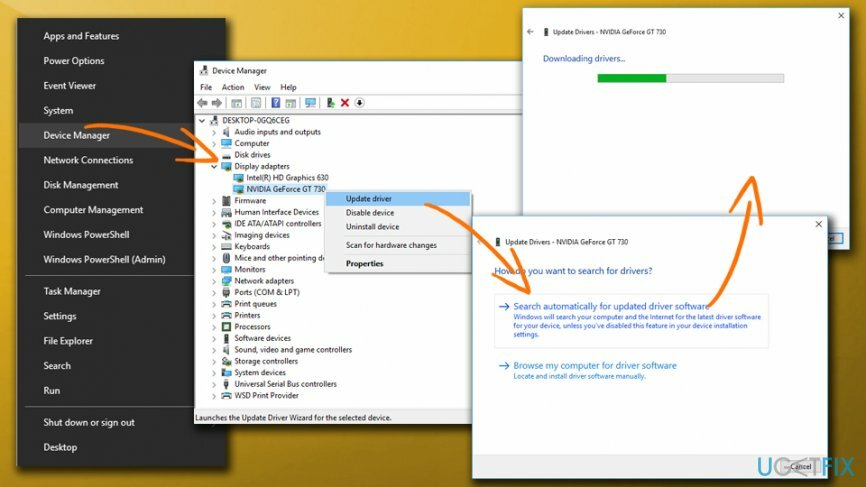
2 sprendimas. Grąžinkite savo tvarkykles
Norėdami taisyti sugadintą sistemą, turite įsigyti licencijuotą versiją Reimage Reimage.
Jei dabartinė tvarkyklės versija sugadinta, galite grąžinti ankstesnes versijas tokiu būdu:
- Tipas Įrenginių tvarkytuvė į paieškos laukelį
- Išplėskite savo Ekrano adapteriai ir pasirinkite naudojamą vaizdo plokštę
- Paspauskite ant jo ir pasirinkite Savybės
- Eiti į Vairuotojas skirtukas
- Pasirinkite Atsukti vairuotoją, pasirinkite iš pateiktų priežasčių parinkčių ir spustelėkite Taip
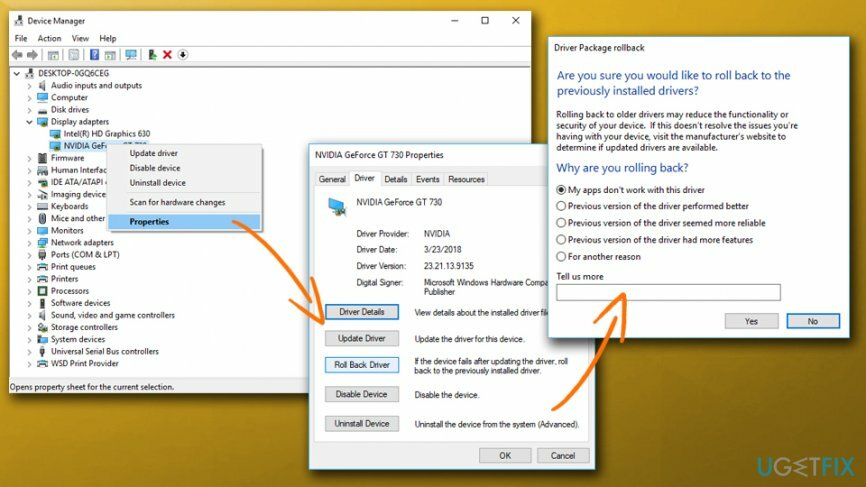
3 sprendimas. Atnaujinkite „DirectX“.
Norėdami taisyti sugadintą sistemą, turite įsigyti licencijuotą versiją Reimage Reimage.
Kita dažniausiai pasitaikanti problema gali būti pasenusi „DirectX“. Ištaisykite DXGI_ERROR_DEVICE_HUNG klaidą ją atnaujindami:
- Eikite į „Microsoft“. „DirectX“ galutinio vartotojo vykdymo laiko žiniatinklio diegimo programa puslapį
- Pasirinkite norimą kalbą ir atsisiųskite programą
- Naršykite atsisiųsto failo vietą, dukart spustelėkite ją ir vykdykite ekrane pateikiamas instrukcijas
- Pradėkite žaidimą ir patikrinkite, ar jis išsprendė problemą
4 sprendimas. Išjungti garso plokštę
Norėdami taisyti sugadintą sistemą, turite įsigyti licencijuotą versiją Reimage Reimage.
Vartotojai pranešė, kad garso plokštės išjungimas arba pašalinimas padėjo jiems ištaisyti DXGI_ERROR_DEVICE_HUNG klaidą:
- Eiti į Įrenginių tvarkytuvė ir išplėsti Garso, vaizdo ir garso įrenginys
- Dešiniuoju pelės mygtuku spustelėkite savo garso plokštės įrenginyje ir paspauskite Išjungti
- Pažiūrėkite, ar problema išlieka
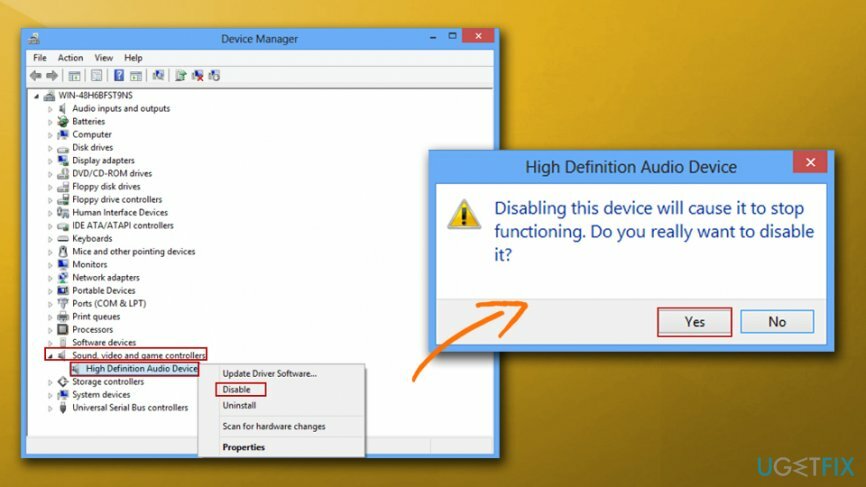
Arba galite fiziškai atjungti garso plokštę nuo kompiuterio (tai reikia daryti, o ne išjungti įrenginių tvarkytuvėje – jei įmanoma atjungti).
5 sprendimas. Pašalinkite RAM atmintinių poras
Norėdami taisyti sugadintą sistemą, turite įsigyti licencijuotą versiją Reimage Reimage.
Kadangi jūsų kompiuteris negali veikti be RAM, turite išimti vieną iš lazdelių ir patikrinti, ar problema išlieka. Be to, išimkite abi lazdas ir pakeiskite jų lizdo vietą.
6 sprendimas. Pakeiskite nustatymus „Nvidia“ valdymo skydelyje
Norėdami taisyti sugadintą sistemą, turite įsigyti licencijuotą versiją Reimage Reimage.
Kartais klaida gali atsirasti dėl neteisingų Nvidia valdymo skydelio nustatymų. Atidarykite programą ir atlikite šiuos pakeitimus:
- Spustelėkite 3D nustatymai > Koreguokite vaizdo nustatymus naudodami Peržiūra
- Pagal Peržiūrėti, pažymėkite Naudokite išplėstinius 3D vaizdo nustatymus ir paspauskite Taikyti
- Tada kairėje srityje pasirinkite Tvarkykite 3D nustatymus
- Pagal Programos nustatymai skirtuką, spustelėkite Papildyti ir pasirinkite žaidimo, su kuriuo turite problemų, vykdomąjį failą (pvz., CallOdDuty WW2.exe)
- Nuo Pasirinkite pageidaujamą šios programos grafikos procesorių išskleidžiamajame meniu, pasirinkite Didelio našumo NVIDIA procesorius
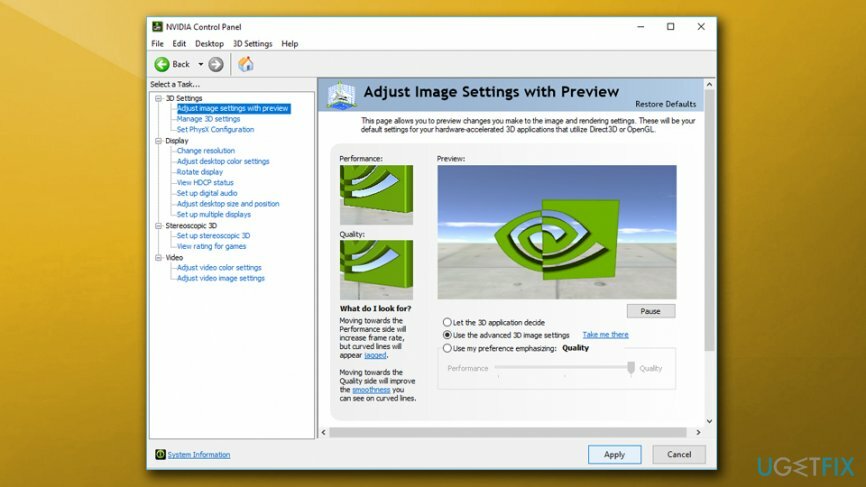
7 sprendimas. Nustokite perkrauti grafikos plokštę
Norėdami taisyti sugadintą sistemą, turite įsigyti licencijuotą versiją Reimage Reimage.
DXGI_ERROR_DEVICE_HUNG klaida gali pasirodyti, nes jūsų GPU veikia viršijant savo ribas. Nors įsijungimas yra puikus įrankis pagerinti žaidimų patirtį ir nustatyti aukščiausius FPS nustatymus, kartais tai gali net pakenkti jūsų aparatūrai. Todėl, jei padidinate savo vaizdo plokštę ir nuolat gaunate klaidų, eikite į BIOS ir nustatykite įprastą greitį.
Jei tai nepadeda, eikite į žaidimo nustatymus ir nustatykite visus parametrus į žemus.
Automatiškai ištaisykite klaidas
ugetfix.com komanda stengiasi padaryti viską, kad padėtų vartotojams rasti geriausius sprendimus, kaip pašalinti klaidas. Jei nenorite kovoti su rankinio taisymo būdais, naudokite automatinę programinę įrangą. Visi rekomenduojami produktai buvo išbandyti ir patvirtinti mūsų profesionalų. Įrankiai, kuriuos galite naudoti klaidą ištaisyti, išvardyti toliau:
Pasiūlyti
daryk tai dabar!
Atsisiųskite „Fix“.Laimė
Garantija
daryk tai dabar!
Atsisiųskite „Fix“.Laimė
Garantija
Jei nepavyko ištaisyti klaidos naudojant Reimage, kreipkitės pagalbos į mūsų palaikymo komandą. Praneškite mums visą informaciją, kurią, jūsų manymu, turėtume žinoti apie jūsų problemą.
Šiame patentuotame taisymo procese naudojama 25 milijonų komponentų duomenų bazė, kuri gali pakeisti bet kokį pažeistą ar trūkstamą failą vartotojo kompiuteryje.
Norėdami taisyti sugadintą sistemą, turite įsigyti licencijuotą versiją Reimage kenkėjiškų programų pašalinimo įrankis.

Privati interneto prieiga yra VPN, kuris gali užkirsti kelią jūsų interneto paslaugų teikėjui vyriausybė, o trečiosios šalys negalės stebėti jūsų prisijungimo ir leidžia jums likti visiškai anonimiškais. Programinė įranga teikia specialius serverius, skirtus torrentams ir srautiniam perdavimui, užtikrindama optimalų našumą ir nelėtindama jūsų. Taip pat galite apeiti geografinius apribojimus ir be apribojimų peržiūrėti tokias paslaugas kaip „Netflix“, BBC, „Disney+“ ir kitas populiarias srautinio perdavimo paslaugas, nepaisant to, kur esate.
Kenkėjiškų programų atakos, ypač išpirkos reikalaujančios programos, kelia didžiausią pavojų jūsų nuotraukoms, vaizdo įrašams, darbo ar mokyklos failams. Kadangi kibernetiniai nusikaltėliai naudoja patikimą šifravimo algoritmą duomenims užrakinti, jo nebegalima naudoti tol, kol nebus sumokėta išpirka bitkoinu. Užuot mokėję įsilaužėliams, pirmiausia turėtumėte pabandyti naudoti alternatyvą atsigavimas metodus, kurie galėtų padėti atkurti bent dalį prarastų duomenų. Priešingu atveju galite prarasti pinigus ir failus. Vienas geriausių įrankių, galinčių atkurti bent kai kuriuos užšifruotus failus – Data Recovery Pro.